海外在住者がiPhoneで日本のアプリをダウンロードできないのは、Apple IDの国設定が日本ではないからです。
アプリによっては、その国で販売されているアプリしかダウンロードできないため、日本で海外のアプリをダウンロードできないのも同様ですね。
しかし便利なアプリは国を問わずダウンロードしたいと思いませんか?
この問題を解決する方法をお伝えします。
海外で日本のアプリをダウンロード| 日本で海外のアプリをダウンロードする方法 (iPhone)
iPhone で海外から日本のアプリをダウンロード、もしくは日本から海外のアプリをダウンロードする方法は2通りあります。
- Apple ID の国設定を変更
- 新しい Apple ID を作成
おすすめは2番目の新しい Apple ID を作成です。
1番目の「Apple ID の国設定を変更」がおすすめできないのは、国を変更する度に住所も変更、特にその国のIDで毎月引き落としされている支払いがあるとき、別の国設定にしていると問題が生じます。
ここではおすすめの新しい Apple ID を作成して、日本もしくは海外のアプリをダウンロードする方法を説明します。
新しいApple ID で、日本もしくは海外のアプリをダウンロードする方法
新しいApple ID (=メールアドレス ) を作成するには、既存の Apple IDに使っていない「別のメールアドレス」が必要になります。
既存のIDは、ホーム画面[設定]=>最上部の名前部分[Apple ID、iCloud+ 、メディアと購入]の部分をタップするとメールアドレスがわかります。
新しい Apple ID を作成
Apple公式サイトの新規 ID 作成ページにアクセスして、別のメールアドレス(gmail, yahoo などフリーメールアドレス)を作ります。
このような画面が表示されるので、以下入力時の注意事項です。
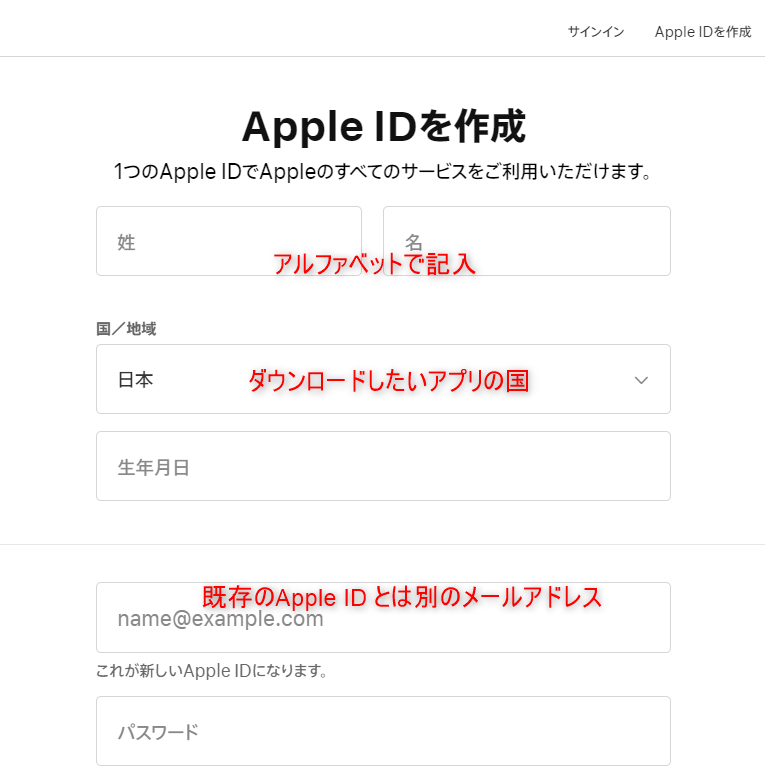
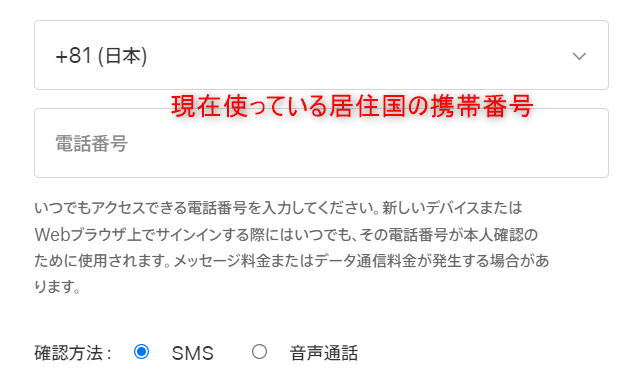
注意事項
- 姓、名 : アルファベットで入力、既存IDと同じでOK
- 国、地域 : 海外在住者が日本のアプリを入力したい場合は日本、日本在住者が海外のアプリを入力したい場合はその国(西ヨーロッパの場合同じアプリが見つかる場合が多いです)
- メールアドレス : 既存のIDに使われているメールアドレスとは別のメールアドレスを入力
- パスワード : 上記入力したメールアドレスのパスワード
- 電話番号 : SMS/ 音声通話で本人確認があるため現在使っている居住国の携帯番号
入力後「次に進む」をクリックすると、画面で入力したメールアドレスもしくは電話番号( SMS /音声通話の確認方法を選択した場合) に確認コードが送信されます。
確認コードを入力して「次へ」をクリックして終了です。新しい Apple ID が作成されました。
新しい Apple ID を Apple Store に紐づける
新たに2つ目のIDが作成できたので、Apple Store に紐づければ、選択した国のアプリをダウンロードできます。
その手順です。
1 ホーム画面[設定]=>最上部の名前部分[Apple ID、iCloud+ 、メディアと購入]の部分をタップ
2 以下画面から「メディアと購入」をタップ

3「サインアウト」をタップ

「よろしいですか? App Store、ブック、ミュージック、および Podocast からのみサインアウトされます」というメッセージが表示されるので、「サインアウト」をタップします。

4「メディアと購入」の右横が「オフ」と表示されているか確認

「オフ」をタップすると以下のメッセージが表示
「メディアと購入を ( ご自身の名前) として設定しますか? " iCloudに xxxxxxxxxx@gmail.com” としてサインインしています。あなたが ( ご自身の名前) でない場合は、メディアと購入の Apple ID を使用してください。」
「 ( ご自身の名前) ではありませんか?」をタップ
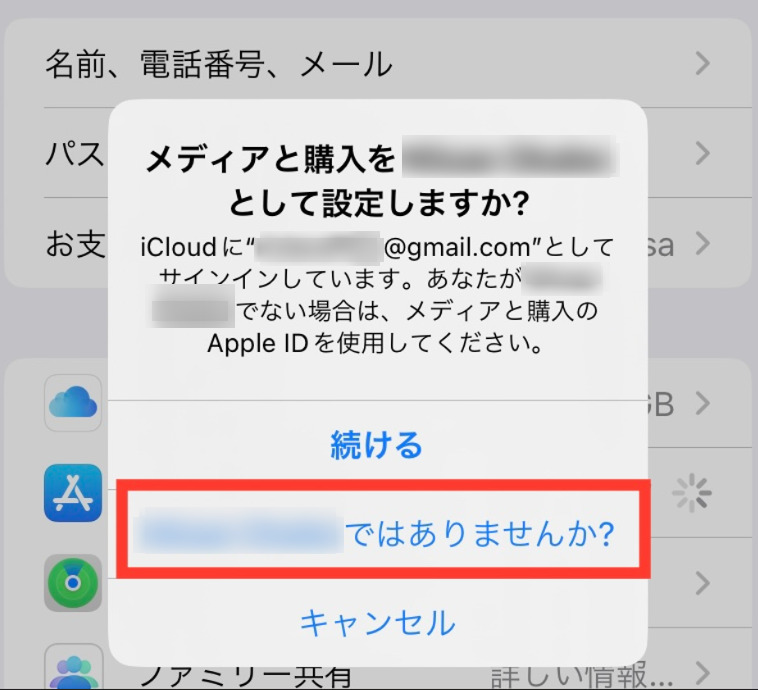
新しく作成したIDでサインイン
新しいIDとパスワードを入力して「次へ」をタップします。

このようになっていれば 2つ目のIDとApple store と紐付けは成功です。
最上部名前のIDは居住国のID(メールアドレス) / "サブスクリプション" と "メディア と購入" は新しく作成した2つ目のID

新しい Apple IDで選択した国のアプリをApple Store でダウンロード
Apple Store で最初にアプリをダウンロードする時、「このApple IDは、iTunes Storeで使用されたことがありません。」のメッセージが表示されます。
このメッセージは2度目以降は表示されません。
「レビュー」をタップし、「利用規約に同意する」をオンにし、「次へ」をタップします。
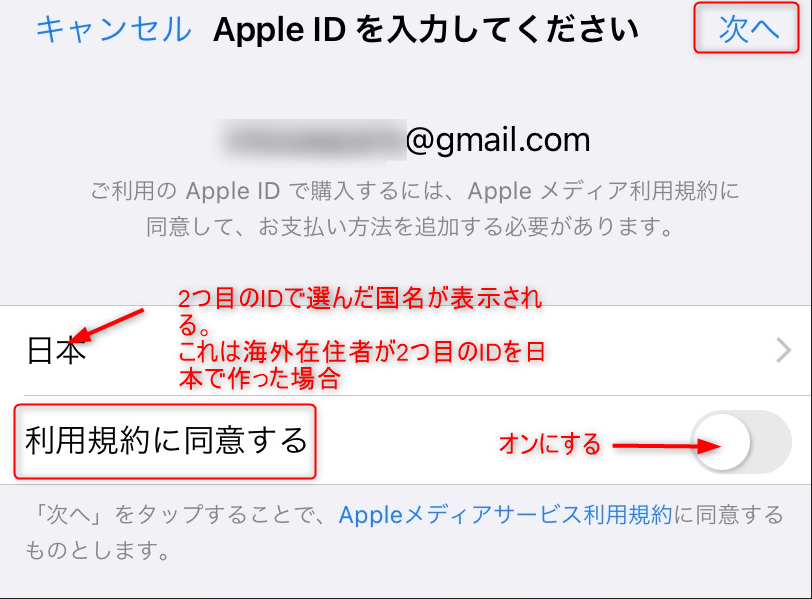
お支払い情報の入力

- キャリア決済は無料アプリをダウンロードする場合「なし」を選択。
有料アプリをダウンロードする場合は、その国で有効な支払い情報を入力する必要があります。 - 請求先氏名は、上段はカタカナで、下段はアルファベットで記入
- 請求先住所は、何でもOKです。
例えば海外在住者が日本の住所を書く場合は、実家などの住所や電話番号。日本在住者が海外の住所記入の場合、アップルストアなどの住所や電話番号等。
入力後、右上「次へ」をタップすると「Apple ID作成完了」画面が表示され、「続ける」をタップして終了です。
これでアプリがダウンロードできるようになります。
居住国の Apple IDに戻す方法
新しい Apple IDでアプリをダウンロード後、居住国の Apple IDに戻す方法です。
やり方は同じです。
- ホーム画面[設定]=>最上部の名前部分[Apple ID、iCloud+ 、メディアと購入]の部分をタップ
- 「メディアと購入」をタップ
- 「サインアウト」をタップ
- 「よろしいですか? App Store、ブック、ミュージック、および Podocast からのみサインアウトされます」
「サインアウト」をタップ - 「メディアと購入」=>「オフ」が表示されるのでタップ
- メディアと購入を ( ご自身の名前) として設定しますか?
iCloudに xxxxxxxxxx@gmail.com としてサインしています。
あなたが ( ご自身の名前) でない場合は、メディアと購入の Apple ID を使用してください。 - ここで、「続ける」を選択すると居住国の Apple IDに戻ります。
注意
新しい Apple ID でアプリをダウンロードした後、居住国の Apple IDに戻すのを忘れると、居住国のアプリのアップデートが行われなくなるのでご注意ください。
VPNで居住国以外のダウンロードしたアプリを楽しむ
居住国以外のアプリをダウンロードしたら、「VPN」を利用することでその国でしか見ることのできない映画やニュースを楽しむことができます。
私も様々な会社のVPNを試しましたが、料金、接続速度、安全性、信頼性、サーバー台数を考えて、実際に使ってみて、世界中で評価の高い以下3 社はおすすめです。
おすすめ
NordVPNは優れたセキュリティ機能を提供し、比較的リーズナブルな価格で利用でき、長期契約を結ぶとさらにお得なプランがあります。
【MillenVPN】Millen は大手レンタルサーバーのmixhostが提供するVPNサービスなので安心して使えます。1番人気なのが2年のプランで、毎月300円台で安心してインターネットが使えます。
【SurfShark】Surfsharkの大きな強みの一つは、無制限のデバイス接続を許可している点です。セキュリティもしっかりしています。
例えば 「Yahoo Japan 」のサイトやアプリは今ヨーロッパからアクセスできませんが、VPNを使うことで可能になります。
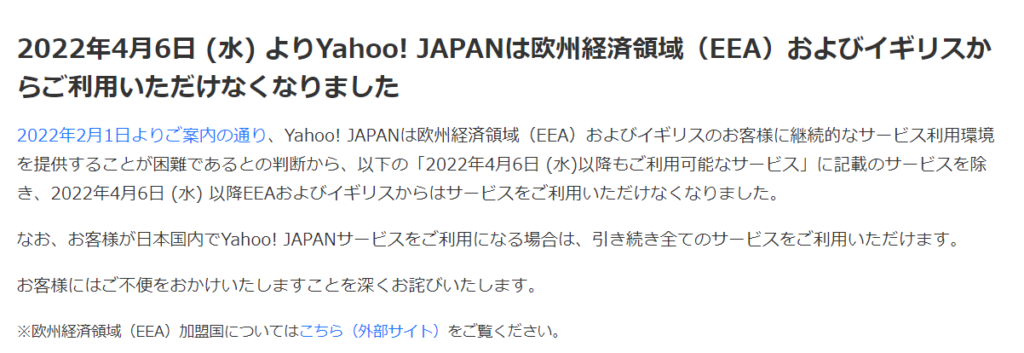
-

VPNおすすめ【NordVPN】評判は?メリットやデメリット、使ってみた感想
インターネットのおかげで便利になりましたが、同時に個人情報、企業情報漏洩の危険も潜んでいます。 そんな危険からオンラインのプライバシーとセキュリティを ...
続きを見る
VPNは海外の動画サイトアクセスだけではなく、パソコンやスマホの個人情報を守るためにも必要ですね。

